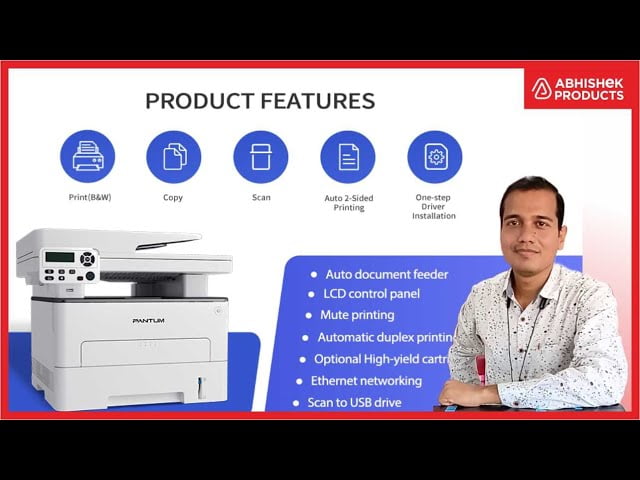Whatapp Us - https://abhsk.com/m7102dw | ADF (ပုံနှိပ်ခြင်း၊ ကူးယူခြင်း၊ စကင်န်ဖတ်ခြင်း) လေဆာပရင်တာဖြင့် ဘက်စုံသုံး 3-in-1။ လျင်မြန်ပြီး မြင့်မားသော အဓိပ္ပါယ်ဖွင့်ဆိုမှု 33ppm(A4) / 35ppm(Letter) ကို အဖြူနှင့်အမည်းဖြင့် ပုံနှိပ်ခြင်း။ မီဒီယာအရွယ်အစားမျိုးစုံကို ပံ့ပိုးပေးပြီး မီဒီယာအလေးချိန် 200g/㎡အထိ။ အမြင့်ဆုံးဖြင့် ADF စကင်န်ဖတ်ခြင်း။ စကင်န်အရွယ်အစား 216 x 356mm၊ အီးမေးလ်၊ PC၊ FTP၊ USB ဒရိုက်သို့ စကင်န်ဖတ်ပါ။ မြင့်မားသော ADF စကင်ဖတ်စစ်ဆေးခြင်းမြန်နှုန်း 24ppm(A4) / 25ppm(စာ) အထိ။ ID မိတ္တူ၊ N-up ကော်ပီလုပ်ဆောင်ချက်များဖြင့် လွယ်ကူသောမိတ္တူ
လွယ်ကူသော အဆင့်တစ်ဆင့် ကြိုးမဲ့တပ်ဆင်ခြင်း။ မြန်နှုန်းမြင့် USB 2.0၊ ကွန်ရက်နှင့် WIFI တို့နှင့် ချိတ်ဆက်ပါ။ မိုဘိုင်း
အားလုံးပဲမင်္ဂလာပါ ကျွန်တော်ကတော့ Abhishek ပါ။
မင်းက Phantom ပဲ။
S နှင့်အတူ Abhishek ထုတ်ကုန်များတွင်ရှိကြသည်။
K.Graphics
ပြပွဲမှာ ဒီနေ့ ကျွန်တော်တို့ ရောက်နေပါတယ်။
အကြောင်းပြောသွားမယ်။
Phantom ၏ နောက်ဆုံးထွက် ပရင်တာဟူ၍ ဖြစ်သည်။
မော်ဒယ်နံပါတ်က M7102dw ပါ။
မော်ဒယ်မှာ ထူးခြားတဲ့အရာတွေ အများကြီးရှိပါတယ်။
နှင့် ကောင်းမွန်သော ဆော့ဖ်ဝဲအင်္ဂါရပ်များစွာ
အဲဒါကို ကျနော်တို့ ဆွေးနွေးမယ်။
ဒီဗီဒီယိုထဲမှာ
မလုပ်ခင် ပြောပြပါရစေ
ဒါက အဖြူအမည်းပါ။
Printer ပါ။
ဤပရင်တာသည် တရားဝင်အရွယ်အစားကို ရိုက်နှိပ်သည်။
ရှေ့နှင့်နောက်
လေဆာတွေ အများကြီးသုံးဖူးတယ်။
HP၊ Canon နှင့် အားလုံး၏ ပရင်တာများ
၎င်းတို့တွင် A4 အရွယ်အစားရှိသည်။
ဗူးခွံများနှင့် လေးလုံးအရွယ် ပရင်တာတစ်လုံး
ပုံနှိပ်ထားတာတွေ အများကြီးရှိတယ်။
ဒီလိုပုံနှိပ်စက်အနည်းငယ်ပဲ ဖြစ်ဖြစ်၊
အနည်းငယ်မျှသာ ရှိသည်ဟု ဆိုနိုင်ပါသည်။
ထိုကဲ့သို့သော ပုံနှိပ်စက်များ။
တရားဝင်အရွယ်အစားဆိုလိုသည်မှာ အတွင်းပိုင်းဖြစ်သည်။
full scape size ကိုလည်း ရိုက်နှိပ်ထားပါသည်။
ရှေ့နှင့်နောက်နှင့်အတူ
ဗန်း
၎င်းသည် 7102dw ပရင်တာဖြစ်သည်။
ဒါကို လိုချင်ရင် Phantom ပေါ့။
ပရင်တာ သို့မဟုတ် ပြန်ရောင်းလိုပါသလား။
သို့မဟုတ် သင့်အတွက် အသုံးပြုလိုသည်။
သင်ကိုယ်တိုင် ရုံးတက်နိုင်ပါပြီ။
အောက်တွင်ကျွန်ုပ်တို့ကိုဆက်သွယ်ပါ။
မှတ်ချက်ကဏ္ဍ။
နည်းနည်းရှင်းပြပါရစေ
ဤပရင်တာ၏အင်္ဂါရပ်များ။
ဒီတော့ ဒါက အောက်ခြေက ဗန်းတစ်ခုပါ။
တရားဝင်အရွယ်အစားစာရွက်
Input လုပ်နိုင်သလို A4 အရွယ်အစား ထည့်သွင်းနိုင်ပါတယ်။
သို့မဟုတ် A5 ဆိုသည်မှာ A4 ၏တစ်ဝက်ဖြစ်သည်။
size paper ကိုလည်း ထည့်သွင်းနိုင်ပါတယ်။
အထဲမှာ၊ ပြီးတော့ ထိပ်မှာ။
ဟိုဘက်ကမ်းမှာ မြင်နေရတယ်။
ကိုယ်တိုင် ကျွေးချင်ရင် A4 ပါ။
size paper ထဲမှာပဲ နည်းနည်းလျော့ပါတယ်။
အရေအတွက်များပြီးရင် ထည့်လို့ရပါတယ်။
ဒီမှာ၊ ဒါပေမယ့် အောက်က ဗန်းထဲမှာ၊
၂၅၀ ကျွေးပြီးပြီ။
စာရွက်များ
အဲဒါပြီးရင်တော့ ငါတို့ရဲ့ အထက်ပိုင်းကို ရောက်လာတယ်။
output tray သည် အထွက်အထွက်မရှိသော ကျွန်ုပ်တို့ဖြစ်သည်။
မကြာခင် တွေ့တော့မယ်။
ကျွန်ုပ်တို့၏ A4 အရွယ်အစား flatbed နှင့်ပါရှိသည်။
scanner နဲ့ အထက်က ကျွန်တော်တို့ရဲ့ လာတာပါ။
နှစ်ဆဖြစ်သည့် ADF စကင်နာ
ဒါက DADF မဟုတ်ဘူး။
ADF၊ ADF ဆိုသည်မှာ နှစ်ဆတိုးသည်။
side scanning တွင် pass two pass ကိုအသုံးပြုသည်။
double-side scan ဖတ်စနစ်၊
single pass စနစ်မဟုတ်ပါ။
ကြီးကျယ်တာတွေလည်း ရှိတယ်။
software ၏အင်္ဂါရပ်များနှင့်
ဒီအထဲမှာ ချိတ်ဆက်မှု
WiFi ကဲ့သို့သော ပရင်တာ
ချိတ်ဆက်မှုနှင့် NFC ပုံနှိပ်ခြင်း၊
NFC ကိုနည်းနည်းသုံးတယ်၊
ဒါပေမယ့် WiFi Printing က အရမ်းကောင်းပါတယ်။
အိန္ဒိယမှာ ရွေးချယ်စရာ ကောင်းတယ်။
သင်သည်သင်၏လက်ပ်တော့သို့မဟုတ်သုံးနိုင်သည်။
Wi-Fi ဖြင့် မိုဘိုင်းလ်ဖုန်း။
ကြိုးမဲ့ အလွယ်တကူ လုပ်လို့ရတယ်။
WiFi ချိတ်ဆက်ပြီး ပုံနှိပ်ခြင်း၊
ဝိုင်ယာကြိုး မလိုအပ်ပါ။
printer နဲ့လည်း ပေးမယ်။
ဒီ USB ကြိုးကို ပေးလိုက်ပါ။
နောက်တစ်နည်းက အရမ်းကောင်းပါတယ်။
ဤပုံနှိပ်စက်အတွင်း၌၊
ID ကတ် ပုံနှိပ်ခြင်းမျိုးမှာ ဒီမို
မကြာခင် မင်းကို ငါပေးမယ်။
၎င်းသည်အသုံးပြုရန်အလွန်လွယ်ကူသည်။
ပရင်တာလုပ်နည်းကို ငါပြမယ်၊
ပထမဦးစွာ၊ ငါတို့သည်ဤသို့သွားလိမ့်မည်။
power supply ကို မြန်မြန်ပေး၊
ပရင်တာဖွင့်ထားသည်၊ အဖြူရောင်မီး
အထဲကို ဝင်လာလိမ့်မယ်။
သေးသေးလေး ရှိတယ်လို့ မြင်ယောင်ကြည့်ပါ။
mini Xerox စက်နဲ့ ကျွန်တော်တို
အထဲကိုဝင်ပါ။
A4 အတွက် အလွယ်တကူ print ထုတ်နိုင်ပါတယ်။
size နဲ့ legal size ရှိမရှိ၊
မိုဘိုင်း၊ လက်ပ်တော့ သို့မဟုတ် တိုက်ရိုက်ထံမှ
၎င်း၏စကင်နာမှ။
လိုချင်ရင် သင်လည်း လုပ်နိုင်ပါတယ်။
၎င်းတွင် USB ချိတ်ဆက်ပါ။
မည်သည့်စာရွက်ကိုမဆို အလွယ်တကူ ရိုက်နှိပ်နိုင်သည်။
သို့မဟုတ် ဘောပင်ဒရိုက် သို့မဟုတ် စာရွက်စာတမ်း
ကတ်
ဒါနဲ့ ဒီမှာ ရိုးရိုးစာရွက်လေးရှိတယ်၊
ရိုးရိုး xerox နဲ့ ယူမယ်။
ဘယ်လိုဖြစ်မလဲဆိုတာ ပြောပြပေးပါ။
အဲဒါနဲ့ ကျွန်တော်တို့က ပထမဆုံးဖွင့်တာ။
ပုံနှိပ်စက်ကို ဒီမှာ ထည့်သွင်းပြီး
Just Copy ခလုတ်ကို နှိပ်လိုက်ပါ။
ဒီအရှိန်ကို ကျွန်တော်ထင်ပါတယ်။
ပရင်တာသည် 22 ppm ဖြစ်သည်။
ဒါကြောင့် ပရင့်ထုတ်တဲ့အခါ သင့်ဆီက ရပါတယ်။
laptop မှာ အလွယ်တကူ print ထုတ်နိုင်ပါလိမ့်မယ်။
22 ppm သို့မဟုတ် ကျွန်ုပ်တို့၏ အမြန်နှုန်း
စကင်န်ဖတ်ပြီး ပုံနှိပ်တော့မယ်။
အဲဒါ။
ဒါဆို ဒီမှာ ငါတို့ အဆင်ပြေအောင်လုပ်မယ်။
ရွေးချယ်မှု
ပြီးတော့ ဒီမှာ ငါတို့ နှိပ်ရတော့မယ်။
print ခလုတ်
စကင်န်ဖတ်ခြင်း စတင်ပါပြီ။
ပုံနှိပ်ထုတ်ဝေမှုလည်း စတင်နေပါပြီ။
လာမည်
ပိတုန်းနက်ပရင့်ထုတ်လာပြီ၊
ငါပြန်လာပြီး နောက်တစ်ကြိမ်လုပ်မယ်။
သင့်အတွက်၊ သင်အချိန်ကိုမှတ်သားထားပါ။
ကော်ပီ စတင်ပါပြီ။
ဒါကြောင့် သတိပြုသင့်တယ်လို့ မျှော်လင့်ပါတယ်။
အချိန်နှင့်သင်ရှိရမည်။
စကင်န်ဘယ်လောက်မြန်တယ်ဆိုတာ နားလည်တယ်။
မင်းအဲဒါထဲမှာပဲ။
စကင်န်ဖတ်ခြင်းများလည်း ပြုလုပ်နိုင်သည်။
ADF။
ဒါက ရှေ့နဲ့နောက်
ADF ကိုအသုံးပြုသောစကင်နာ
နည်းပညာ၊ DADF မဟုတ်ပါ။ DADF သည် တစ်ဦးဖြစ်သည်။
ဒီနည်းပညာက သူ့ထက်သာလွန်တယ်။
အဆင့်တစ်ဆိုတော့ စာရွက်ထဲမှာ
ADF ကို အလိုအလျောက် စကင်န်ဖတ်သည်။
ပရင်တာဖြင့် နှစ်ကြိမ်၊
DADF နှစ်ခြမ်းကို စကင်န်ဖတ်သည်။
တစ်ခုတည်းမှာ
နှစ်ဘက်လုံးကို စကင်န်ဖတ်ပါမည်။
တစ်ကြိမ်၊ ကောင်းပြီ၊ ဘာဖြစ်လို့လဲဆိုတော့ ဒါက
low-entry တန်ဖိုးနည်းမော်ဒယ်မို့ပါ။
အဲဒီထဲမှာ ADF ထည့်ထားတယ်။
အဲဒီအခါမှာ ကျွန်တော်တို့ ပြောနေတာ
၏နောက်ထပ်ရွေးချယ်မှုမှာ
စက္ကူဗန်းကို ငါတို့ပေးပြီ။
ဒီမှာ မြင်ကွင်းအပြည့်ရှိတယ်။
စာရွက်အရွယ်အစား (တရားဝင်အရွယ်အစား)
ဒီစာရွက်ကို လွယ်လွယ်လုပ်လို့ရတယ်။
၎င်းကိုအသုံးပြု၍ print ထုတ်ပါ။
နောက်တစ်ခုက ကျွန်တော်တို့မှာ ရှိတယ်။
ပေးထားတဲ့ ID ကတ်ပါ။
ပုံနှိပ်ခြင်း၊ အထူးအရာ
ဒီပရင်တာထဲမှာ အဲဒါပါပဲ။
အလွန်ကောင်းမွန်သောပုံနှိပ်ခြင်းကိုပေးသည်။
ATM ဖြတ်ပိုင်းများ သို့မဟုတ် ပြေစာများ
ဟိုတယ်စလစ်
ပြီးသွားရင်တော့ သူတို့ရတာပေါ့။
အလင်းအနည်းငယ်ရှိသော်လည်း၊
software setting ကို ဤနေရာတွင် ပေးထားပါသည်။
ဒါမှ မင်းရဲ့ printout ကို
ပြေစာကိုလည်း စကင်န်ဖတ်ပါမည်။
အလွန်နက်နဲစွာသင်ရလိမ့်မည်။
dark print က အကျိုးပြုတယ်။
ဖောက်သည်အတွက်။
ပြီးတော့ ဖောက်သည်ကောင်းတွေ ရလာမယ်။
ကျေနပ်မှု
ဒါမှလွဲရင် မင်းလုပ်ခဲ့တာ
သာမာန်အနက်ရောင်ဆိုတာ ဘယ်လိုနားလည်လဲ။
အဖြူရောင် ပရင်တာ အလုပ်လုပ်သလား။
၎င်းသည် 22 ppm နှင့်အလုပ်လုပ်သည်။
ADF နည်းပညာက 250 ရှိပါတယ်။
စက္ကူဗန်း၊ ဥပဒေကြောင်းအရရှိတယ်။
ပုံနှိပ်ခြင်း၊ ID ကတ်ပုံနှိပ်ခြင်း၊
Wi-Fi ပုံနှိပ်ခြင်း၊ ပြေစာ
ပုံနှိပ်ခြင်း ဆော့ဖ်ဝဲလ် ဆက်တင်ဖြစ်ပါ သည်။
အိန္ဒိယမှာ တစ်နှစ်ရှိတယ်။
အာမခံ
အဲဒါနဲ့ တခြားဘာလုပ်မလဲ။
သင်ယခုလိုအပ်ပါသလား။
တစ်ဖက်က စီးပွားရေးတစ်ခုလိုတယ်။
ငါထိုင်နေတဲ့စိတ်ကူးတွေ
ဒီမှာ၊ အဲဒါနဲ့ စလိုက်ရအောင်။
အခု ကျွန်တော်တို့ ကြိုးစားတော့မယ်။
ပွင့်လင်းမြင်သာမှုပေါ်တွင်ပုံနှိပ်ပါ။
အထဲမှာ print ရဲ့ အပေါ်က sticker ပါ။
အဲဒါ ဘယ်လိုဖြစ်တာလဲ ကြည့်လိုက်ရအောင်၊
ဒါကြောင့် ပထမဆုံးအနေနဲ့ ကျွန်တော်တို့ ခေါက်ချိုးပါ။
စာရွက်တစ်ဖက်နှင့်
အောက်ခြေဗန်းကို လျှောချပါ။
ကျဆင်းသွားသည်။
စာရွက်ကို နှစ်ခါပြန်စစ်တယ်။
ဘယ်နည်း
လျှော
ပြီးတော့ ဒီမှာ ID တစ်ခုပြလိုက်တယ်။
ဒီမို
ID ကတ်ကို print ထုတ်ရန်
အဲဒီအထဲမှာတော့ ကျနော်တို့ ရိုက်နှိပ်ထားတယ်။
ပွင့်လင်းသောစတစ်ကာ
ဘာလဲ သိလား။
transparent sticker ဆိုတာဘာလဲ?
ဒါလည်း ပထမဆုံး အကြိမ်ပါ။
ပွင့်လင်းမြင်သာမှုတစ်ခုသာ ရိုက်နှိပ်ထားသည်။
အထဲမှာ စတစ်ကာ
ဒီလောက်ကောင်းတာတော့ မသိဘူး။
ရလဒ်ထွက်လာမှာပါ၊ ငါတကယ်ပါ။
မဆိုးဘူးဆိုလို့ ပျော်တယ်။
ဒါက ပွင့်လင်းတယ်၊
စတစ်ကာတွေ ဒါတွေလည်း ပါပါတယ်။
သင်၏ Phantom အတွင်းတွင် ရိုက်နှိပ်ထားသည်။
ပုံနှိပ်စက်
ကောင်းပါတယ် အခုပဲ နောက်ကို စလိုက်ပါ။
AP စတစ်ကာတွေ ဘာတွေ မသိဘူး။
AP စတစ်ကာများ ?
AP စတစ်ကာများကား အဘယ်နည်း။
AP စတစ်ကာသည် တစ်ခုဖြစ်သည်။
ရေစိုခံခြင်းမရှိသော၊
ဤစတစ်ကာကို ပြုလုပ်ရန် အသုံးပြုသည်။
ID ကတ်များ၊ AP စတစ်ကာကို ဤနေရာတွင်ကြည့်ပါ၊
ID ကဒ်အတွက် ပေးမည်ဆိုပါက၊
သင်အလိုရှိသော၊ သင်ဖန်တီးနိုင်သည်။
အခြားထုတ်ကုန်အချို့ကို သင်၏အသုံးပြုသည်။
တီထွင်ဖန်တီးနိုင်မှု သို့မဟုတ် ကျွန်တော်ပင် မလုပ်ဆောင်ခဲ့ပါ။
အဲဒါကို စဉ်းစားပါ။
ဒါပေမဲ့ တစ်ခါလောက်ကြည့်ရင်
တခါတည်းရှိလို့
ဤပရင်တာအတွင်း ဖြစ်နိုင်ချေရှိသည်။
AP ကိုလည်း print ထုတ်နိုင်ပါတယ်။
အထဲမှာ စတစ်ကာတွေ ကပ်ထားရင်တောင်
အဖြူအမည်းသည် အရောင်မဟုတ်၊
ဤအရာဖြင့် သင်စတင်နိုင်ပါသည်။
အခြားအရာတစ်ခုခုကိုစဉ်းစားပါ။
သင်သည်လည်းစတင်နိုင်ပါသည်။
မင်းရဲ့ စိတ်ကူးစိတ်သန်းကို ဖွံ့ဖြိုးတိုးတက်စေတယ်။
အခြားနည်းဖြင့် နှင့် စီးပွားရေး
မင်းရှေ့မှာ ပထမဆုံးအကြိမ်
စတစ်ကာကိုလည်း ရိုက်နှိပ်ဖူးတယ်။
အဲဒီအပေါ်မှာ၊ ဒါက ရေစိုခံပါ။
မျက်ရည်မကျနိုင်သော ဓာတုစတစ်ကာ
နှင့် ဓာတုစတစ်ကာများလည်းရှိသည်။
ဤ Phantom တွင် ရိုက်နှိပ်ထားသည်။
ပုံနှိပ်စက်။
အရမ်းမိုက်တယ်။
မှန်ပါတယ်၊ ဒီကိုကြည့်၊ ပေါင်းစပ်
ရေစိုခံနိုင်သော စတစ်ကာ
ကိုက်တဲ့အခါ မပေါက်ဘူး။
ဒါက AP စတစ်ကာပါ။
အထဲမှာလည်း ရိုက်နှိပ်ထားတယ်။
ကောင်းပါတယ်၊ အဲဒါပြီးရင် ကျွန်တော်တို့ ကြိုးစားတယ်။
Limpi စာရွက်များ၊ ဒါအသစ်တစ်ခုဖြစ်သည်။
ကျွန်ုပ်တို့၏ထုတ်ကုန်
အဲဒါကို လွှင့်မပစ်ရသေးဘူး။
YouTube၊ မင်းက ပထမဆုံးပါ။
ဒီမိုကို ဘယ်သူက လုပ်မှာလဲ၊
ဒီတော့ ဒါက လုံးဝကို
ဖောက်ထွင်းမြင်ရတဲ့ဇာတ်ကားပါ။
ကျွန်တော်တို့ရဲ့ printer ထဲမှာ ထည့်ထားမယ်။
ပုံနှိပ်ခြင်းမည်ကဲ့သို့ ထွက်လာသည်ကို ကြည့်ပါ။
ဒါကြောင့် ကျနော်က အဲဒါကို ပုံနှိပ်တာပါ။
ဒီနေ့ ပထမဆုံး အကြိမ် အသံသွင်းတယ်။
ဒီ video က တစ်ခု လည်း ပါ တယ်။
ငါ့အတွက် အံ့သြစရာက ဘယ်လိုလဲ။
ရလဒ်က ဘာဖြစ်မလဲ။
စတင်ပါ။
အဲဒီတော့ ပုံနှိပ်စာတွေလည်း ကျနော်တို့ လာပြီ။
တစ်ဦး၏ဆက်တင်များကိုတိုးတက်စေနိုင်သည်။
ပုံနှိပ်နည်းဆိုတော့ ဒီဇာတ်ကားပါ။
စာရွက်သည် နည်းပညာပိုင်း အနည်းငယ်သာရှိသည်။
ထုတ်ကုန်နှင့်၎င်း၏စကင်ဖတ်စစ်ဆေးမည်မဟုတ်ပါ။
အလုပ်ကနေ print ထုတ်ရမယ်။
laptop က သူ့ဟာသူဆိုတော့ သူ့ဟာသူ
setting ကို လုံးဝ သုတေသနပြုထားပါတယ်။
အဲဒါကို လုပ်ပြီး ပြောပြမယ်။
ဒါကို ပွင့်လင်းမြင်သာအောင် လုပ်လို့ရတယ်။
သင်၏ CorelDraw သို့မဟုတ် စာရွက်
photoshop ဒီဇိုင်းများ။
အမျိုးအစား အမျိုးမျိုးရှိပါတယ်။
မင်္ဂလာဆောင်ကတ်များ။
ပုံနှိပ်ရန်
အနက်ရောင်နှင့် ဖောက်ထွင်းမြင်ရသည်။
သူတို့ ခေါက်ထားတဲ့ စာရွက်ကို ဒီလိုပုံစံနဲ့ ခေါက်တယ်။
မြင်လျှင်မြင်လိမ့်မည်။
အရမ်းကောင်းတယ် ဒါဆို ငါတို့လုပ်မယ်။
အဲဒါနဲ့ ပတ်သက်ပြီး နောက်ထပ် သုတေသန အသေးစိပ်ပါ။
သင်တို့အား ပေးကြလော့။
print က ဖြစ်နေတာ
ပုံနှိပ်ရတာ အရမ်းကောင်းပါတယ်။
တစ်ခုခုလုပ်နေတယ်ဆို
ဒီပုံစံ ဒါမှမဟုတ် ဒီဇိုင်း၊
အဲဒါကို ပေါ်တင်တင်လိုက်တယ်။
ဒီနည်းနဲ့ နံရံကို ကပ်လိုက်မယ်။
အရမ်းကြည့်ကောင်းတယ်။
ပုံနှိပ်စက်နဲ့ ပြောထားပါတယ်။
အထဲမှာ အကြည်စတစ်ကာ၊
AP စတစ်ကာ ရိုက်နှိပ်ထားကြောင်း၊
သင်က Limpi စက္ကူပေါ်တွင်ပုံနှိပ်ခြင်းဖြင့်
ခုတော့ တစ်ခုတည်းပဲ ကျန်တော့တယ်။
ကျွန်ုပ်တို့၏ AP ရုပ်ရှင်။
AP ဇာတ်ကား ရိုက်ပြီးပြီ။
သူ့ရဲ့ ရလဒ်က ဘယ်လိုဖြစ်လာလဲ ကြည့်လိုက်ရအောင်၊
သေချာတာကတော့ ဒီဇာတ်ကားကို ရိုက်ဖြစ်မှာပါ။
ငါ့မှာရှိလို့ print ထုတ်လို့လည်းရတယ်။
၎င်း၏အပူပရိုဖိုင်ကိုနားလည်ခဲ့သည်။
စာရွက်ကို မပိတ်ဘူး။
မလုပ်ရင် အများကြီးပဲ။
mode ပြီးရင် AP film ထဲကိုဝင်ပါ။
ဒါဟာလည်း လွယ်ပါတယ်။
ပုံနှိပ်ပြီး ငါလုပ်မယ်။
ပုံနှိပ်ပြီး ပြောပြပါ။
ဒီတော့ ဒီမှာ သူတို့က ပေးထားတာ။
scan နှင့် print ထုတ်ရန် print အမိန့်
AP ဇာတ်ကားက အခုမှစပါပြီ။
ပုံနှိပ်ခြင်း။
ကျွန်ုပ်တို့သည် ဤပရင်တာကို ချိတ်ဆက်နိုင်သည်။
လက်ပ်တော့တစ်လုံးကို ကျွန်တော်တို့ ချိတ်ဆက်နိုင်ပါတယ်။
မည်သည့် WindowsPC မှ၊
ဒါမှလည်း လုပ်လို့ရတယ်။
ပုံနှိပ်ပါ။ အံ့သြဖွယ်။ အံ့သြဖွယ်။
အရည်အသွေးကောင်းမွန်သောကြောင့် ဤနေရာတွင်ရှိသည်။
AP ဖလင်ကို အသုံးပြုပြီး အပေါ်ထပ်မှာ တင်ထားလိုက်ပါ။
လေဆာပရင်တာ၏
မင်းရိုက်နှိပ်ပြီးသွားပြီ
အရည်အသွေးလည်း ကြီးတယ်၊
ယေဘုယျအားဖြင့်၊ ကျွန်ုပ်တို့သည် AP ရုပ်ရှင်ကို အကြံပြုပါသည်။
inkjet ပရင်တာအတွက်သာ ကျွန်ုပ်တို့
လေဆာကို မထောက်ခံပါ။
printer ၏အရောင်များဖြစ်သောကြောင့်
လေဆာသည် မှန်ကန်စွာ ပရင့်ထုတ်ခြင်း မရှိပါ။
ရုပ်ရှင်အချို့၏ထိပ်တွင်၊ သို့သော်
အနက်ရောင် ဖြစ်သောကြောင့် အဖြူ
ပုံနှိပ်စက်
အဲဒါကြောင့် ငါမင်းကို ပေးတယ်။
ဤအရာအားလုံး၏သရုပ်ပြဘာဖြစ်လို့လဲဆိုတော့
နောက်တစ်ဆင့်က ရွှေဖြစ်မယ်။
foil ရှိမရှိ ကြည့်ပါမည်။
အတွင်း၌ ရွှေသတ္တုပြားကို ရိုက်နှိပ်ထားသည်။
ဤပရင်တာ ဟုတ်ပါသလား။
ငါမင်းကိုပြမယ်။
ဒါက သာမာန်စာရွက်နဲ့ ဒီဟာ
ရွှေသတ္တုပြားမို့ မြင်နိုင်ပါတယ်။
ရွှေတစ်မျိုးရှိ၏
အထဲမှာ print ထုတ်ရတာ အရမ်းကောင်းပါတယ်။
Reflective Print လာပါပြီ။
ဒါကရွှေသတ္တုပြားမှတဆင့်
လိပ် သို့မဟုတ် ဖြတ်ရလွယ်ကူသော လိပ်ဖြင့် ပြုလုပ်ပါ။
ကျွန်တော်တို့ရဲ့နောက်ဗီဒီယိုထဲမှာကျနော်တို့
ဒါကိုလုပ်မယ်။
ဟုတ်မဟုတ် စမ်းသပ်ပေးမယ်။
Phantom မှ ပုံနှိပ်ပြီး အလုပ်လုပ်သည်။
ရွှေသတ္တုပါးသည်ဖြစ်စေ၊
အရမ်းစိတ်လှုပ်ရှားစရာကောင်းတဲ့ ထုတ်ကုန်၊
ထုတ်ကုန်ကောင်းတယ်၊ ငါအရမ်းကြိုက်တယ်။
အလွန်သေးငယ်သောပုံစံရှိသည်။
အချက်ကတော့ သိပ်မရှိပါဘူး။
ကိုယ်အလေးချိန်ကို ငါကိုယ်တိုင် ကောက်ယူခဲ့တယ်။
တရားဝင်အရွယ်အစား စာရွက်ကို ထူထောင်နိုင်တယ်၊
ID ကတ်ကိုလည်း ယူနိုင်ပါတယ်။
သင်လည်း တတ်နိုင်သလောက်လုပ်ပါ။
အထဲမှာ ပြေစာ ပုံနှိပ်ပါ ခင်ဗျာ။
Wifi Printing လုပ်နိုင်တယ်၊ တခြားဘာလုပ်လို့ရလဲ။
သင်ယခုလိုအပ်ပါသလား
ငါတို့က ယာဉ်မောင်းတစ်ယောက်လိုတယ်။
သိနိုင်စေရန် ဆောင်ရွက်ပေးပါမည်။
ဤပရင်တာအကြောင်းနောက်ထပ်
ကျွန်ုပ်တို့၏ WhatsApp သို့ လင့်ခ်တစ်ခုရှိသည်။
အောက်တွင်ဖော်ပြထားသောဖော်ပြချက်ပေါ်တွင်, သင်
၎င်းနှင့်ကျွန်ုပ်တို့ကိုဆက်သွယ်နိုင်သည်၊ သင်လုပ်နိုင်သည်
ကျွန်တော်တို့ရဲ့ website ကိုသွားပါ။
သင်ဤထုတ်ကုန်ကိုအွန်လိုင်း ၀ ယ်နိုင်သည်။
ဒါမှမဟုတ် နည်းနည်းဝယ်ချင်ရင်
ဤပရင်တာ၏အမြောက်အများ, ထို့နောက်သင်
မှတဆင့်လည်း ကျွန်ုပ်တို့ထံ ဆက်သွယ်နိုင်ပါသည်။
WhatsApp နဲ့ ကျေးဇူးတင်ပါတယ်။
ဗွီဒီယိုကိုကြည့်ရှုခြင်းနှင့်အထဲတွင်
နောက် video မှာ စမ်းသပ်ပါမယ်။
ဒါကို ရွှေသတ္တုပြားက လုပ်ဆောင်သလား
စက္ကူမဟုတ်သည်ဖြစ်စေ ကျေးဇူးအများကြီးတင်ပါတယ်။
ဒီဗီဒီယိုကို ငါကြည့်နေတယ်။
Abhishek Jain နဲ့ တွေ့မယ်။
မကြာမီ